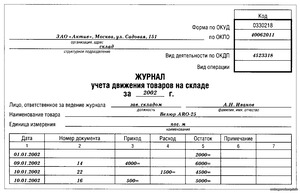 В программе автоматизации бизнеса есть много интересных и полезных для работы функций. Например, в одно и то же время у одних ворот может производится отгрузка товара, а у других ворот мы зарегистрируем приемку. В специальном отчете «План работы» мы всегда сможем посмотреть, на какой день и какие работы у нас планируются.
Импорт
Итак, приемка у нас добавлена. Теперь мы можем заполнить состав приемки, то есть список товара, который мы собираемся принять. Здесь тоже поддерживаются несколько режимов работы. Вы можете выбрать нужную номенклатуру вручную, либо можно воспользоваться функцией импорта данных:
- Например, Вам выслали Excel-файл.
- Выбираем его.
- Нажимаем кнопку «Далее».
- Открывается выбранный файл.
- Теперь мы можем сопоставить, из каких колонок excel-файла будет импортироваться информация в поля нашей программы. Для импорта поля в программе начинаются на «ИМП…».
- Например, в поле «Товар нейм» будет помещено название товара. «Мера» - это единицы измерения. А «эмаунт» - с английского означает количество.
- В файле одну строку занимает заголовок, эту одну строку нужно пропустить, в ней данных для импорта нет.
- Вот и все, нажимаем кнопку «Выполнить».
- Результат показывает, что ошибок нет.
Импорт очень удобен, когда мы ожидаем поступление разнообразного товара и нам не хочется каждое наименование вбивать вручную.
Сопоставление полей с колонками «экселя» делается лишь один раз, если Вам высылают список товаров постоянно в одной и той же форме.
Пересчет
Итак, состав приемки мы заполнили очень быстро. У нас ожидается два товара: «первый» и «второй». Первый товар придет в коробках по 10 килограмм, а второй - в ящиках по 100 штук. Согласно высланной нам накладной плановое количество товара у нас есть. Теперь, когда машина с грузом приедет, давайте посмотрим, как будет происходить дальнейшая работа.
А дальнейшая работа может выполняться двумя способами: вручную или посредством задания на терминале сбора данных. Давайте рассмотрим первый способ. Сначала в приемке нужно указать ответственного исполнителя, выбрав его в поле «работник». После этого статус приемки у нас изменится, станет «в работе». У каждого статуса свой цвет, чтобы нам было удобно ориентироваться.
Далее сотруднику можем распечатать «приемочный лист». В нем будет перечислен товар, который мы ожидаем. Первое, что необходимо будет сделать, это пересчитать товар. Данная информация вписывается в «фактическое количество» в журнал учета товара УСУ.
При режиме работы посредством ТСД, эти сведения автоматически попадают в базу данных. Но терминалы сбора данных не всем по карману, поэтому их приобретение совсем не обязательно для работы с нашей программой.
| 




